Zabilježite svaki važan detalj uz Sticky Notes
- Ljepljive bilješke za Windows 10 moćan je alat dizajniran da vam pomogne da ostanete organizirani i povećate svoju produktivnost.
- Besprijekorna integracija omogućuje vam sinkronizaciju bilješki na svim uređajima i njihovo sigurnosno kopiranje, osiguravajući da nikada ne izgubite vrijedne informacije.
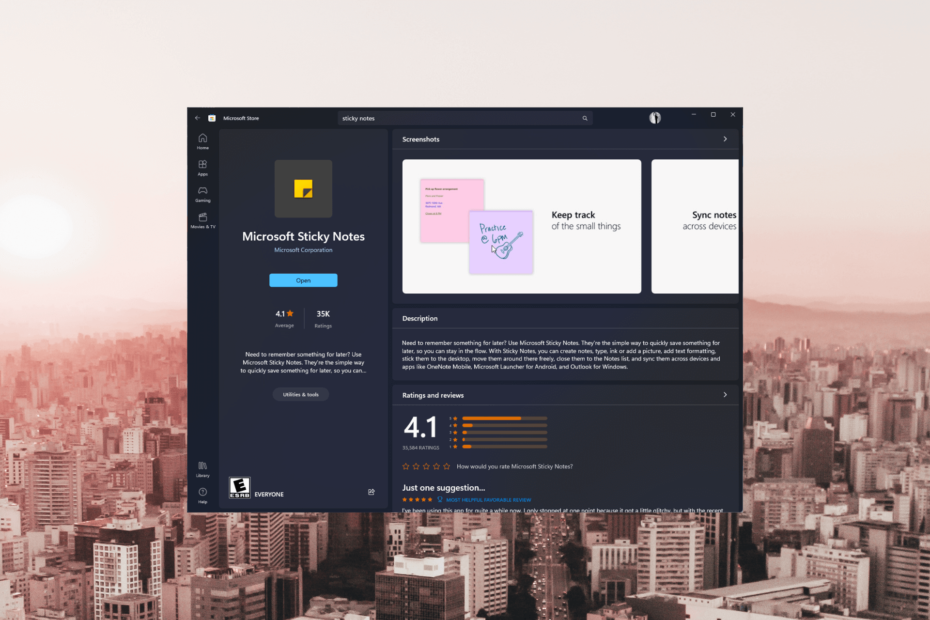
xINSTALIRAJTE KLIKOM NA PREUZMI DATOTEKU
- Preuzmite Restoro PC Repair Tool koji dolazi s patentiranim tehnologijama (dostupan patent ovdje).
- Klik Započni skeniranje kako biste pronašli probleme sa sustavom Windows koji bi mogli uzrokovati probleme na računalu.
- Klik Popravi sve za rješavanje problema koji utječu na sigurnost i performanse vašeg računala.
- Restoro je preuzeo 0 čitatelja ovog mjeseca.
Bilo da trebate brze podsjetnike, popise obaveza ili prostor za bilježenje kreativnih ideja, Sticky Notes pruža svestranu platformu jednostavnu za korištenje na vašoj radnoj površini sa sustavom Windows 10.
U ovom vodiču raspravljat ćemo o procesu preuzimanja, korištenja i sigurnosnog kopiranja Sticky Notes, omogućujući vam da iskoristite puni potencijal ovog moćnog rješenja za bilježenje.
Kako mogu preuzeti i instalirati Sticky Notes?
Prije nego što pristupite uputama za instalaciju aplikacije, razmislite o provođenju sljedećih provjera:
- Provjerite radi li vaše računalo s licenciranom verzijom sustava Windows 10.
- Potreban je Microsoftov račun za preuzimanje i instaliranje aplikacije.
- Stabilna internetska veza.
- Dovoljno prostora za pohranu na vašem uređaju za smještaj instalacije.
- Provjerite imate li administratorska prava.
Nakon što označite sve ovo, prijeđite na korak za instaliranje Sticky Notes, besprijekorne i intuitivne platforme za sve vaše potrebe za bilježenjem.
- Pokreni Microsoft Store.
- Potražite Sticky Notes u traci za pretraživanje i kliknite Dobiti. Aplikacija Sticky Notes bit će instalirana na vašem računalu.
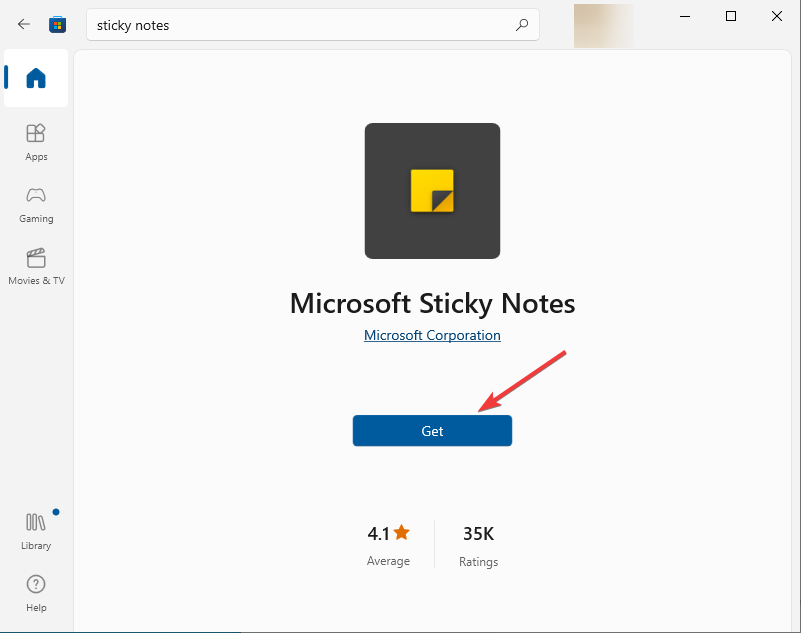
- Možete se prijaviti na svoj Microsoftov račun kako biste ga sinkronizirali na svojim uređajima.
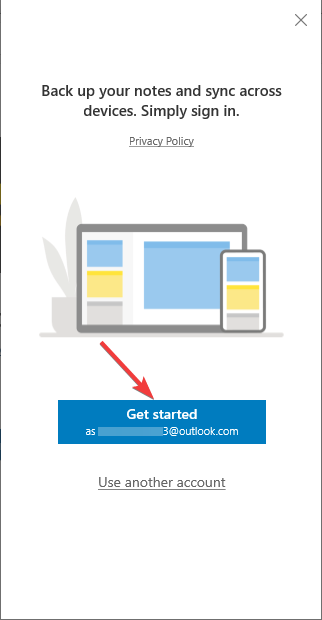
- ClipUp.exe: Što je to i kako popraviti njegove pogreške
- OneNote za Windows 10: Kako preuzeti i instalirati
Kako mogu koristiti Sticky Notes za Windows 10?
- Nakon što je Sticky Notes instaliran, pritisnite Windows ključ, vrsta ljepljivi papirići, i kliknite Otvoren.
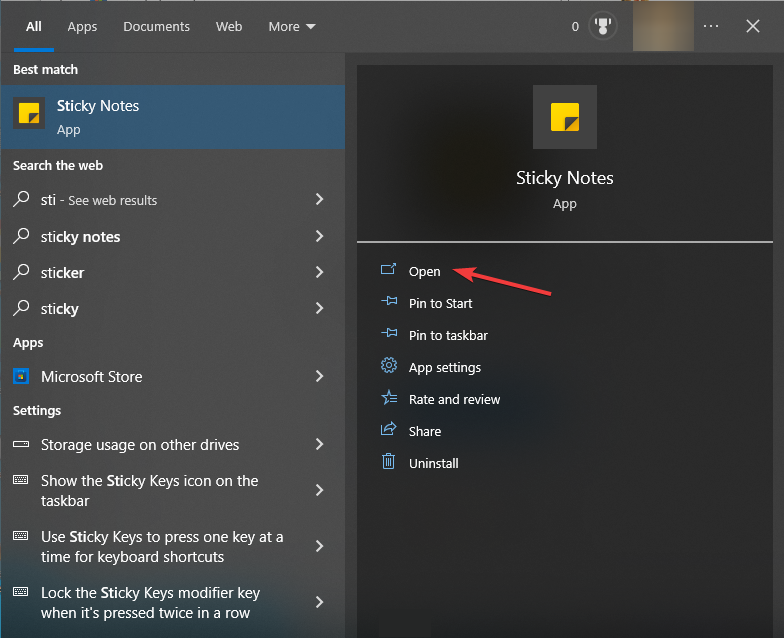
- Kliknite na + za stvaranje prazne bilješke. Sada dodajte sadržaj u bilješku i ona će se automatski spremiti.
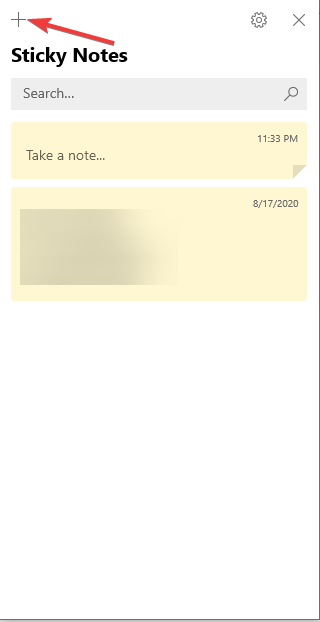
- Sadržaj možete učiniti podebljanim, kurzivom, podcrtanim i točkama.
- Klikni na tri točkice.
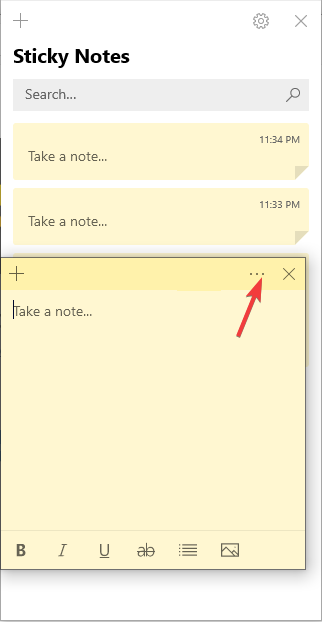
- Odaberite bilo koju boju koju želite da promijenite boju pozadine bilješke.
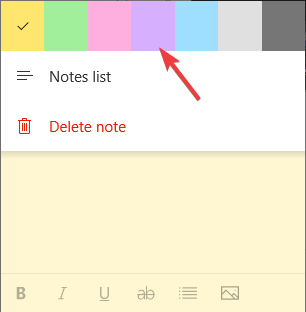
Kako mogu napraviti sigurnosnu kopiju i vratiti Sticky Notes u sustavu Windows 10?
1. Sigurnosno kopirajte bilješke
- Pritisnite Windows + R otvoriti Trčanje prozor.
- Upišite sljedeći put i kliknite u redu:
%LocalAppData%\Packages\Microsoft. MicrosoftStickyNotes_8wekyb3d8bbwe\LocalState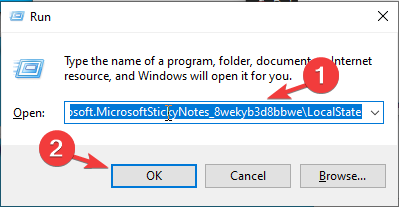
- Desnom tipkom miša kliknite šljiva.sqlite datoteku i odaberite Kopirati.
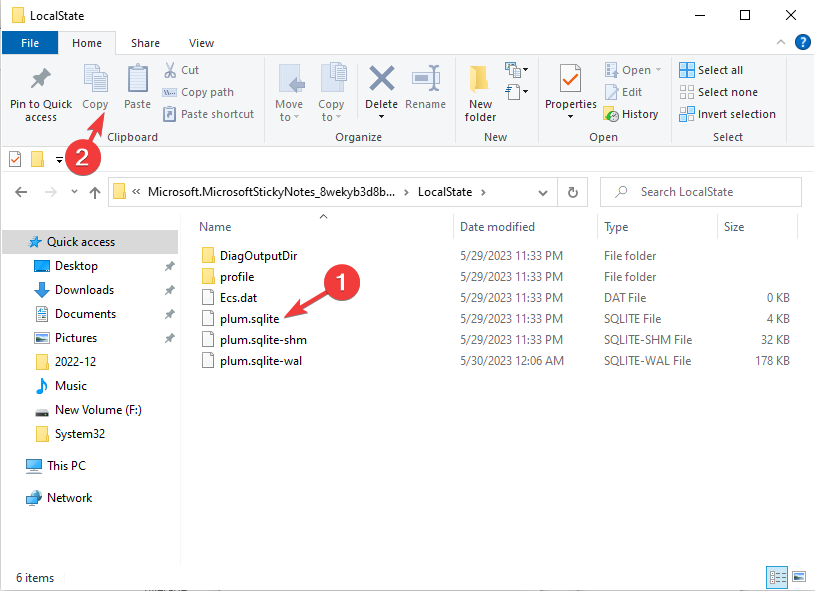
- Pritisnite Windows + E otvoriti Windows Explorer i odaberite gdje želite izvesti sigurnosnu kopiju.
- Desnom tipkom miša kliknite lokaciju mape i odaberite Zalijepiti gumb ili pritisnite Ctrl + V da ih spremite u mapu.
Ovako možete sigurnosno kopirati bilješke. Sada možete vratiti svoje bilješke na isto računalo ili ih premjestiti na drugo računalo.
2. Vratite bilješke
Da biste vratili bilješke, morate zamijeniti postojeće šljiva.sqlite, ovo će izbrisati prethodne bilješke na uređaju.
- Pritisnite Windows + E otvoriti Windows Explorer.
- Idite na mjesto na kojem ste spremili ljepljive bilješke. Pronađite šljiva.sqlite datoteku, odaberite je i pritisnite Ctrl + C kopirati ga.
- Pritisnite Windows + R da biste otvorili dijaloški okvir Pokreni.
- Upišite sljedeći put:
%LocalAppData%\Packages\Microsoft. MicrosoftStickyNotes_8wekyb3d8bbwe\LocalState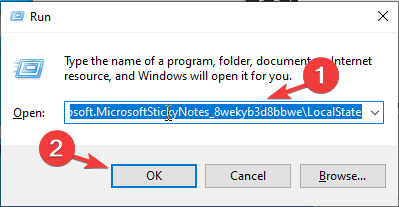
- Kliknite desnom tipkom miša na mapu i pritisnite Ctrl + V. Bilješke će se vratiti na vaše računalo.
Kada završite, otvorite Sticky Notes i moći ćete vidjeti bilješke točno na onom mjestu na kojem su bile kada ste izradili sigurnosnu kopiju.
Dakle, ovako možete preuzeti, koristiti i napraviti sigurnosnu kopiju Sticky Notes u sustavu Windows 10 i poboljšati svoj tijek rada, a da nikad ne propustite nijedan ključni detalj.
Ako želite svoje bilješke koje će biti na vrhu vaše radne površine, pročitajte naš informativni članak da biste provjerili korake.
Ako imate bilo kakvih pitanja ili prijedloga, slobodno ih navedite u odjeljku za komentare u nastavku.
Još uvijek imate problema? Popravite ih ovim alatom:
SPONZORIRANO
Ako gornji savjeti nisu riješili vaš problem, vaše računalo može imati dublje probleme sa sustavom Windows. Preporučujemo preuzimajući ovaj alat za popravak računala (ocijenjeno Sjajno na TrustPilot.com) kako biste im se jednostavno obratili. Nakon instalacije jednostavno kliknite Započni skeniranje i zatim pritisnite na Popravi sve.


